
格安SIMの速度って本当に遅い?安定して使える通信速度って何Mbps?
2022.08.05
格安SIMに興味はあっても、ストレスを感じる程速度が遅いのは嫌ですよね。一般的に「格安SIMは大手キャリアより遅い」といわれていますが、実際には時間や場所によって変動するため、格安SIMの方が速い場合さえあります。
また、多少遅かったとしても、「支障なく安定して使えればいい」と思われる方もおられるでしょう。そこでこの記事では、スマホを安定して使うために必要な速度や、通信速度が遅いときの対処法、格安SIMの実際の速度を時間帯別に解説していきます。
この記事を最後まで読むと、実は使い方を工夫して格安SIMを適切に選べば、安くても問題なく利用できるのがわかるでしょう。
スマホを安定して使える速度ってどのくらい?
5Gが利用できるようになり、より高速な通信が可能になってきました。確かに通信速度は遅いより速い方がいいですが、実はスマホを利用する上では、多くの場合それほど高速な通信は必要ありません。 では、スマホを安定して使うためには、具体的にどのくらいの速度が必要なのでしょうか?ここからはその点を解説していきますね。
下り・上りとは? 速度を考慮するために、まず下りと上りの違いを理解しておく必要があります。下りとはダウンロード速度のことです。例えば、YouTubeの動画を視聴するときやWebサイトを見るときなど、情報を受信するときの速度ですね。
上りは逆にアップロード速度のことです。例えば、Instagramに写真や動画を投稿したり、LINEでメッセージを送信したりするときの速度です。
それで、多くのスマホユーザーにとって重要なのは下りの速度です。動画をアップロードする機会の多いユーチューバーなら上りも大切ですけどね。
メール・LINEを使うのに必要な速度って何Mbps?
契約容量を超えたために速度制限がかけられた場合は一般的に200kbps程度に制限されますが、メール・LINEなどの文字だけのメッセージであれば送信も受信もできます。画像が添付されている場合はダウンロードするのに時間がかかります。
通話についても、音声のみなら200kbpsでも利用可能です。ただし、速度制限の際の200kbpsというのもベストエフォート(最大速度)なので、速度がさらに低下してしまうと音声が途切れたりして通話が難しくなるでしょう。実行速度で1 Mbps以上あればLINEのビデオ通話でも快適に利用可能ですよ。
Webサイトを見るのに必要な速度って何Mbps?
どんな情報が含まれているかによりますが、文章が主なサイトであれば下り1Mbps程度あれば問題なく見られます。画像が多いサイトなら3Mbps以上あった方が望ましいですね。
YouTubeを見るのに必要な速度って何Mbps?
YouTubeの動画を快適に視聴するには、具体的にどのくらいの速度が必要なのでしょうか?下記のYouTubeの公式サイトが推奨している速度をご確認ください。
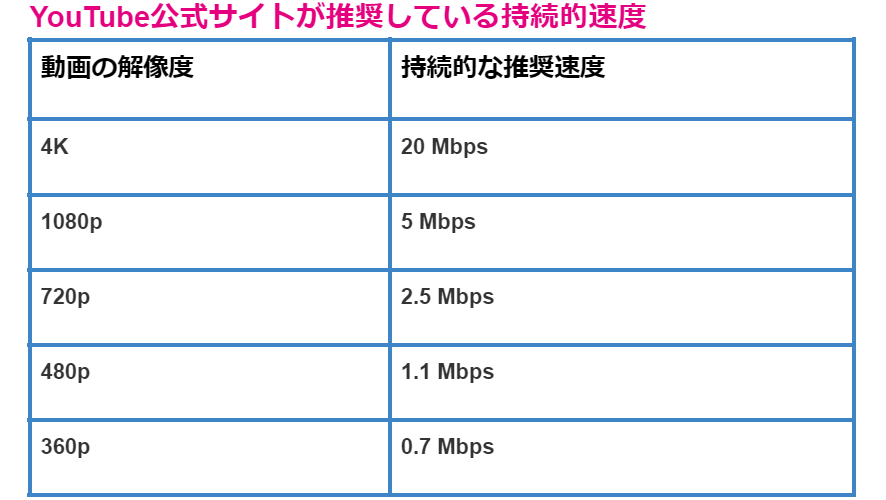
引用元:YouTube ヘルプ 「動画再生に関する問題のトラブルシューティング」に基づき表を作成。
スマホを使って高画質で見る際の要素として考えて欲しいのが、画面のサイズ(※1)です。より明確にするために47インチのTV画面と4.7インチのスマホを比較して考えてみましょう。
画面が4.7インチのスマホというと、iPhone 6、6s、7、8、SE(第2世代)がちょうどその大きさです。4.7インチの画面サイズ(※2)は縦:103.9mm、横:58.5mmで、面積は下記の通りです。
103.9mm×58.5mm=6078.1㎟
47インチのTV画面サイズは横:1038.6mm、縦:585mmなので、面積は下記の通りです。
1038.6mm×585mm=607,581㎟
比べてみましょう。
6078.1㎟
607,581㎟
※1 元々の映像の画質などによっても、実際に視聴するときの画質に影響します。他にも解像度やディスプレイの性能など、いくつかの要素がありますが、ここでは単純に画面サイズで考えています。
※2 本体サイズではなく画面サイズです。規格によって多少の違いはあると思われますが、ここで考えたいのは画面の面積の違いです。 ※小数点第2位以下切り捨て
画面のサイズは対角線の長さなので、画面の面積で考えると4.7インチのスマホは47インチのTVの100分の1のサイズになります。そのため、PCなどで利用する場合に比べて速度は遅くても全く問題ありません。

47インチの大画面で見るなら最高画質をおすすめしますが、4.7インチ程度のスマホで視聴する場合は480pもあれば十分です。
ただし、動画を快適に見るためには上記の推奨速度以上の通信速度を常に維持する必要があります。つまり、安定して常時1.1 Mbps以上の速度を保てればYouTubeを楽しめるのです。
試しに画質を480pまで下げて比較して見てください。利用している端末の解像度やディスプレイの性能、映像の内容などにもよりますが、それほど大きな違いは感じないでしょう。つまり、スマホで高画質で見ても、無駄に通信容量を消費しているだけなのです。
では、実際にHISのYouTubeチャンネルにある、『魅力溢れる秘境「世界自然遺産コモド国立公園」』の動画を実際に見て比較してみましょう。
1080p

インドネシアの雄大な景色です。髪の毛が風になびいている様子も認識できます。
720p

一般的にいうHD画像です。遠くの景色も映っているため、静止画で山肌などの部分に注目すると、ほんの少し画質が落ちたのがわかりますが、動画ではそれほど気になりません。
480p

DVDと同程度の画質なので、480pでも満足できるかもしれません。遠くにある雄大な景色の映像なので粗さがわかりやすいですが、例えばスタジオなどで収録した映像であれば480pでも綺麗に見られます。
360p

360pだと、明らかに少し画質が落ちたのを認識できますが、「ギリギリこれでもいいか」と思う方もおられるかもしれませんね。
240p

240pまで下げると、全然動画を楽しめません。
この動画の場合、iPhoneでは「自動」か「360p」しか選べないので、デモ機として使っているHUAWEI nova liteを使用しています。ちなみに、iPhone(360p)では下記のように見えます。
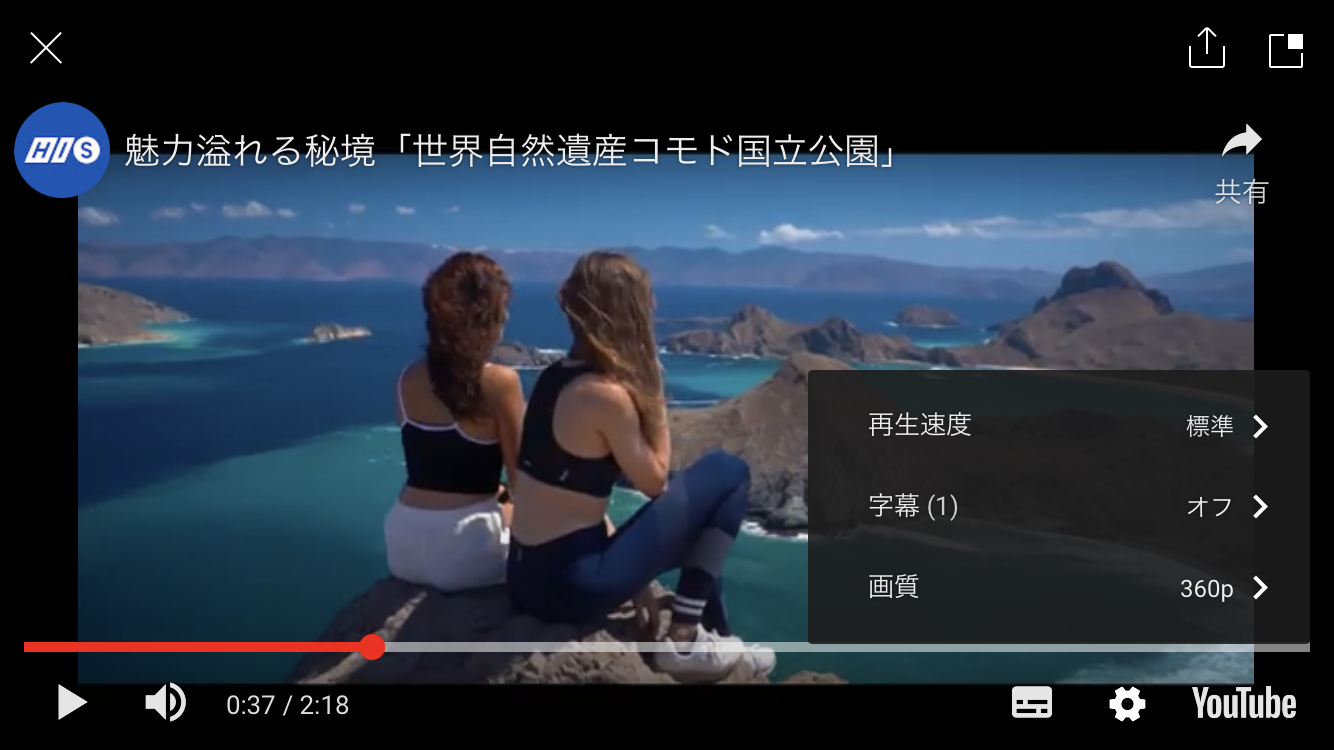
YouTubeは通信速度に合わせて画質を自動で調整するようになっていますが、途中で止まったりするなら画質を落とせばスムーズに見られる場合があります。
繰り返しになりますが、結論は、スマホの画面は小さいので、下りで常時1.1 Mbps以上の速度なら480pの画質で快適に視聴できるということですね。
スピードチェックソフト:Fast.com
視聴時の通信速度:29 Mbps
使用端末:HUAWEI nova lite
解像度:1920×1080
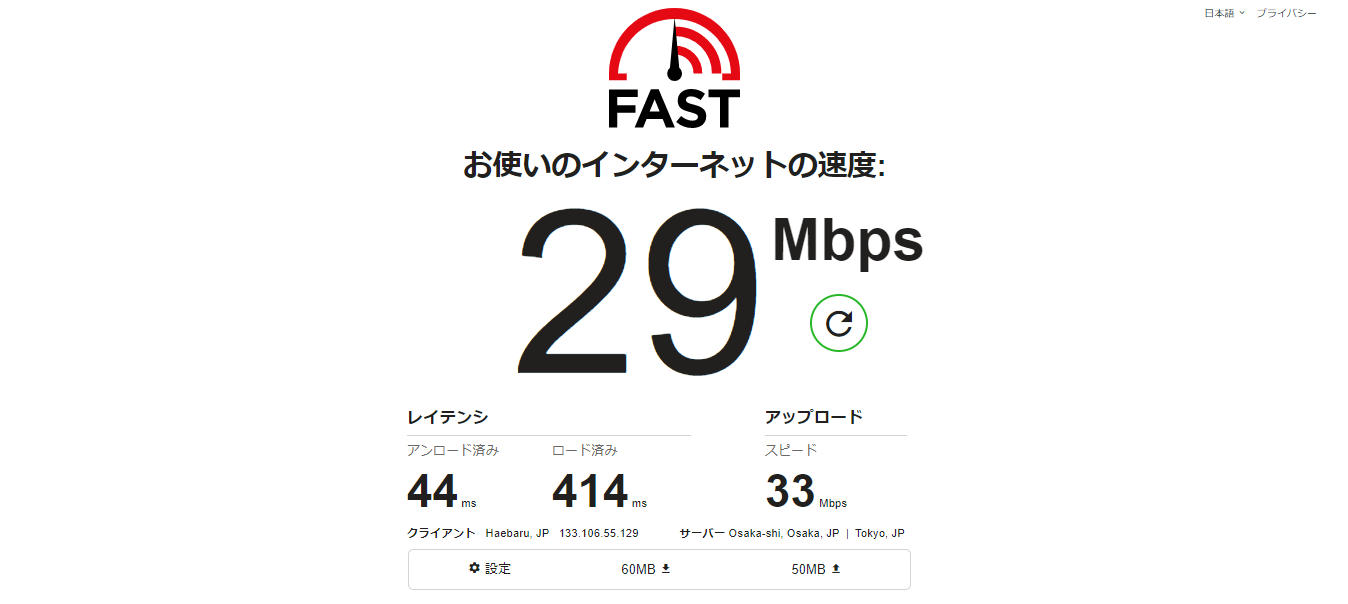
Zoomを利用するのに必要な速度って何Mbps?
最近Zoomをテレワークで利用する会社が増えていますね。ZoomもYouTubeと同じように、参加者の通信速度に応じて画質が自動調整されますが、違うのは上りの速度も重要という点です。
ホストとしてPCを使ってZoomミーティングを行う場合、最低でも上り・下り共に600 kbps以上の速度が常に必要です。上り3.8 Mbps以上・下り3 Mbps以上の速度を維持できれば1080p HDビデオで利用できます。
参加者としてZoomを利用する場合は、ホストに比べて少し速度が遅くても大丈夫です。Zoom公式サイトが推奨している速度を掲載しておくので参考にしてくださいね。
Zoomを利用する際のホストの推奨速度(PC使用時)
| 画質 | 推奨速度 |
| 高品質ビデオ | 上り / 下り:600 kbps |
| 720p HD | 上り / 下り:1.2 Mbps |
| 1080p HD | 上り / 下り:3.8 Mbps / 3 Mbps |
Zoomを参加者として利用する際の推奨速度(PC使用時)
| 画質 | 推奨速度 |
| 高品質ビデオ | 上り / 下り:600 kbps |
| 720p HD | 上り / 下り:1.2〜1.8 Mbps |
| 1080p HD | 下り:2〜3 Mbps |
Zoomを参加者として利用する際の推奨速度(スマホ使用時)
| 画質 | 推奨速度 |
| 高品質ビデオ | 上り / 下り:1 Mbps / 600 kbps |
| 720p HD | 上り / 下り:2.6 Mbps / 1.8 Mbps |
| 1080p HD | 上り / 下り:3.8 Mbps / 3.0 Mbps |
※参考:1,000 kbps=1 Mbps、1,000 Mbps=1 Gbps
参考情報:
PCのシステム要件 – Zoomサポート
スマホのシステム要件 – Zoomサポート
スマホを安定して使える速度の目安:まとめ
スマホを問題なく安定して使うための速度の目安を下記にまとめたので、参考にしてくださいね。
| 必要な下りの実行速度 | 利用シーン |
| 200 kbps~ | テキストだけのメール、LINEの受信・音声通話 |
| 600 kbps~ | Zoom(高品質ビデオの場合) |
| 700 kbps~ | YouTube(360p) |
| 1 Mbps~ | メール、LINEの受信・ビデオ通話、ネットサーフィン |
| 1.1 Mbps~ | YouTube(480p) |
| 1.8 Mbps | Zoom(720p HDの場合) |
| 3 Mbps~ | 写真のダウンロード、Zoom(1080p HDの場合) |
| 2.5 Mbps~ | YouTube(720p) |
| 5 Mbps~ | YouTube(1080p) |
| 10 Mbps~ | 動画のダウンロード(サイズによる) |
| 20 Mbps~ | YouTube(4K) |
| 30~100 Mbps以上 | オンラインゲーム |
| 必要な上りの実行速度 | 利用シーン |
| 200 kbps~ | テキストだけのメール、LINEの送信・音声通話 |
| 1 Mbps~ | メール、Zoom(高品質ビデオの場合)、LINEの送信・ビデオ通話、ネットサーフィン |
| 2.6 Mbps~ | Zoom(720p HDの場合) |
| 3 Mbps~ | 写真の送信・投稿 |
| 3.8 Mbps~ | Zoom(1080p HDの場合) |
| 10 Mbps~ | 動画の送信・投稿(サイズによる) |
| 30~100 Mbps以上 | オンラインゲーム |
写真・動画の送信やダウンロードよりも、動画の視聴(480p)の方が必要な速度が低いのは意外に感じられたでしょう。YouTubeに関しては、視聴している間にダウンロードできればいいので、再生速度よりもダウンロードの方が速ければ多少遅くても問題ありません。
一方、写真・動画の送信やダウンロードしているときは、その間待っている方も多いですよね。そのため、「快適かどうか」という観点で考えると、YouTubeを視聴するよりも速い通信速度が求められるのです。人によって感覚は異なりますが、できれば30 Mbps以上あった方がいいでしょう。
安定して必要な速度なので、瞬間的に速度が出ていたとしても、少しでも上記の速度を下回ることがあれば不便に感じるかもしれません。特に動画の視聴やビデオ通話を重視するなら、上記の速度を下回らないようにする必要があります。
オンラインゲームは何をするかによりますが、光回線をおすすめします。
時期・時間帯・場所によって速度が変化する

通信速度は時期・時間帯・場所など、アクセスが集中する通信環境によって大きく変わってきます。格安SIMに限らずいえますが、みんながスマホを利用する場所や時間帯はどうしても速度が遅くなってしまいます。
例えば通勤時間には、電車やバスの車内ではほぼ「全員」がスマホを見ていますよね。渋滞と同じように、通勤や帰宅の時間帯、都市圏の駅周辺など人が密集する場所では通信速度が落ちてしまいます。
道路に例えて考えてみましょう。交通量って、場所や通勤時間帯などによって変わってきますよね?
光回線を高速道路と考えると、格安SIMの回線は片側3車線の道路のようなものです。そして、片側3車線の右側を走る早めの車と、左側をゆっくり走る車があるように、格安SIMの中でも速度に差があります。
それはちょうど、格安SIM事業者(MVNO)によってキャリアから借りている通信回線の量が違うのと同じです。道路でいうと車線の数ですね。車線が少ないと車の流れは悪くなってしまいます。
ただ、誤解して欲しくないのですが、実際の道路で時折生じる渋滞のように「数十分動かない」という意味ではありません。イメージは、流れてはいるけど交通量が多いために速度を落として走っているような状態です。
また、格安SIM事業者によって多少ユーザー層が変わってくる点も、時間帯による速度の変化に影響します。例えば学生や社会人のユーザーが多いと、どうしても学校や仕事時間以外にアクセスが集中して速度が低下します。
格安SIMの速度が低下しやすいのはなぜ?
格安SIMの速度がキャリアよりも低下しやすいのはなぜでしょうか?キャリアは自社回線なので必要に応じて優先的に回線の増強ができます。 一方格安SIM事業者は、「平均的に必要」と思われる見込みの回線数をキャリアからレンタルしているため不利になりやすいのです。回線を多くレンタルすれば速度は速くなりますが、その分提供料金を安く抑えるのが難しくなってきます。
利益を度外視して借りられれば素敵ですが、ビジネスなので予算の範囲で低料金を維持しつつ調整していかなければなりません。しかし人の流れは流動的で、駅など人口密度の高い場所があったり、さらにユーザーが使用する時間も集中したりするため、速度が低下しやすいわけです。
その逆もまた真実で、回線が混み合っていなければキャリア以上の速度が出るケースもあります。例えば格安SIM(HISモバイル)の速度を見ていると、216.15 Mbpsというとんでもない速度が出ている方もいましたよ。
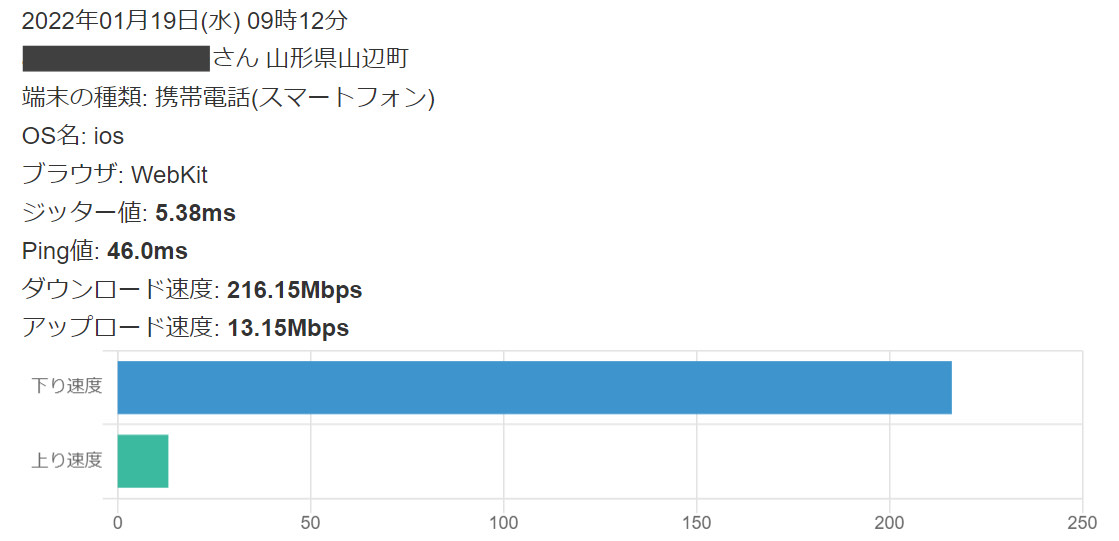
引用元:みんなのネット回線速度
エリアと通話品質はキャリアと同じ
速度には差が出ますが、格安SIMの通信エリアはキャリアと同じです。例えば、ソフトバンク回線を利用している格安SIMではソフトバンクと同じエリアで利用できます。
通話品質もキャリアと同じですが、多くの格安SIMが採用している専用の通話アプリ(※1)は通話料が安くなる代わりに中継基地局を繋いで通話するため、高音質の通話ではありません。
HISモバイルの音声通話に関しては、標準の電話アプリ(※2)を使って通話しても通話料が半額になりますが、高音質のままです。
※1 標準の通話アプリとは別にあります。 ※2 音声通話付きの「ビタッ!プラン」では「HIS電話アプリ」が別途必要です。
格安SIMの通信速度が遅いときの対処法は?
一般的にスマホの通信速度が低下するのは通勤・通学時間、昼休みや21時以降なので、利用する時間を調整できればいいのですが、少し工夫すれば使用できるかもしれません。対処法を解説していくので、思い当たるものがあれば試してみてくださいね。
ストレージ・メモリが不足している場合の4つの対処法
スマホ自体の動作が重くなっているために「ネットが遅い」と感じる場合があります。動作が重くなる原因はいくつかありますが、ストレージやメモリの不足が考えられます。
ストレージとは、スマホ本体にアプリ・写真・動画などを保存するための容量のことです。100%までいかなくても、容量をたくさん使うほど負荷がかかり動作が重くなってしまうのです。
まず設定画面からストレージを選択し、特に何がストレージを圧迫しているか見極めましょう。一時ファイルや更新などでも必要になるので、できれば10%以上の容量は空けておいた方がいいでしょう。ストレージ・メモリが不足している場合は下記のような4つの対処法があります。
1.写真や動画を消去
2.キャッシュ・不要なアプリを削除する
3.再起動する
4.アプリを閉じる
1.写真や動画を消去
ストレージが不足している場合は写真や動画を一括で消去してしまえば早いですが、残しておきたいものはクラウドに写真や動画をアップロードしておきましょう。例えば、Google フォトやDropboxなどのクラウドサービスに写真や動画を保存して、本体から消去するといいですよ。
しかしクラウドではなく、どうしても手元に残しておきたい写真もあるでしょう。アンドロイドの場合はmicro SDカードに移動すると、本体のストレージを空けることができます。もしくはPCの容量に余裕があれば移動するといいですよ。
iPhoneは割高ですが、下記の画像のように「iDiskk」という、USBスティックと同じように使えるものがあります。ただし形状的に常時接続には適していないので、ハードディスク的なものと考えた方がいいかもしれません。

2.キャッシュ・不要なアプリを削除する
キャッシュとは、過去に見たWebサイトのデータなどを一時ファイルに保存して、再度開いたときにスムーズに表示させる機能です。キャッシュや不要なアプリを削除すれば動作が軽くなる可能性があります。
アンドロイドの場合
「設定 」➡「ストレージ」➡「ストレージクリーナー」をタップします。
※機種により操作方法が異なります。
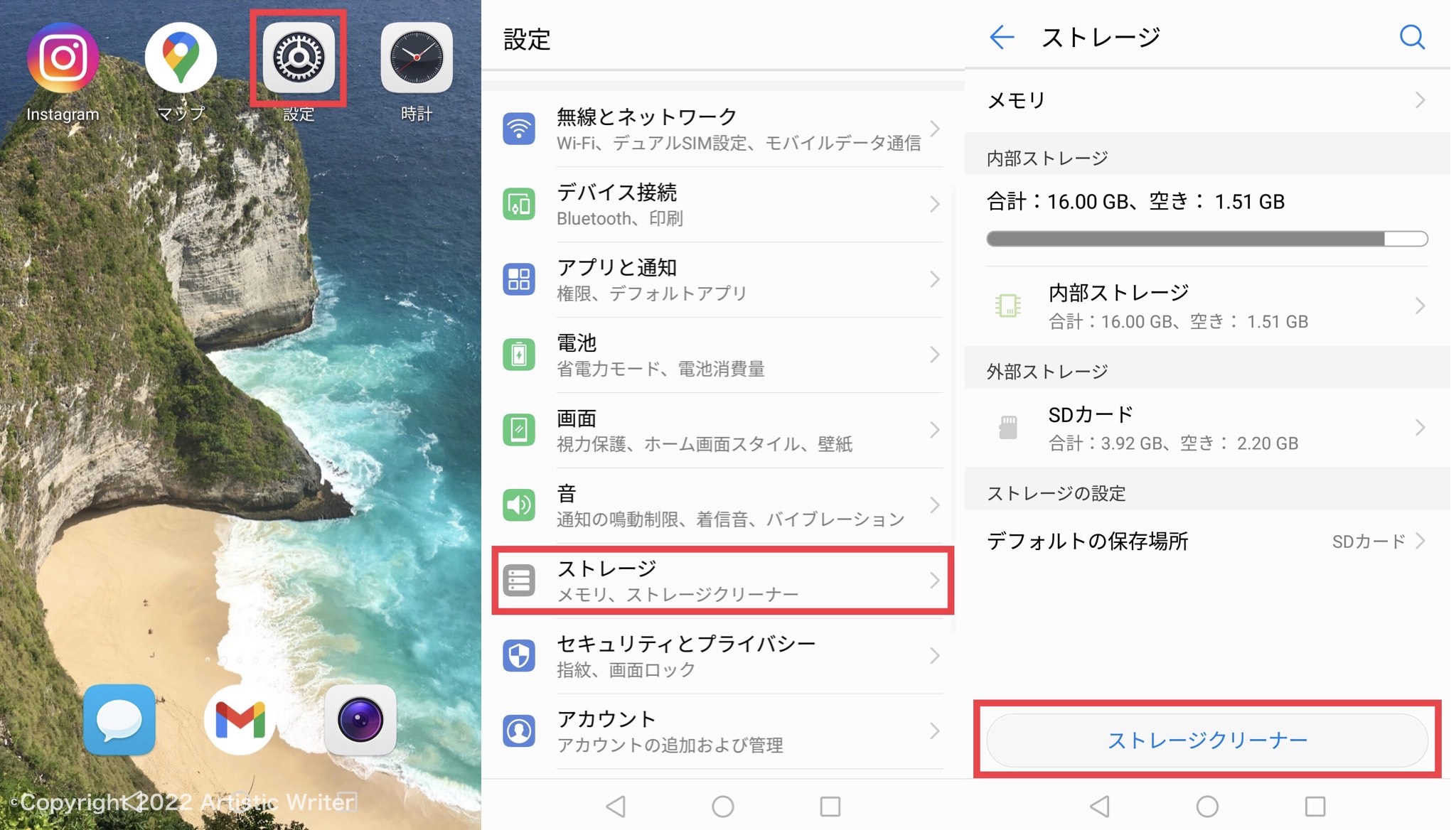
「クリーンアップ」をタップすると、「〇〇 MBが消去されました」と表示され、空き容量が増えます。画面下部の、「未使用のアプリのアンインストール」をタップすると、最近使用していないアプリが表示されるので、不要なものがあれば選択して削除します。
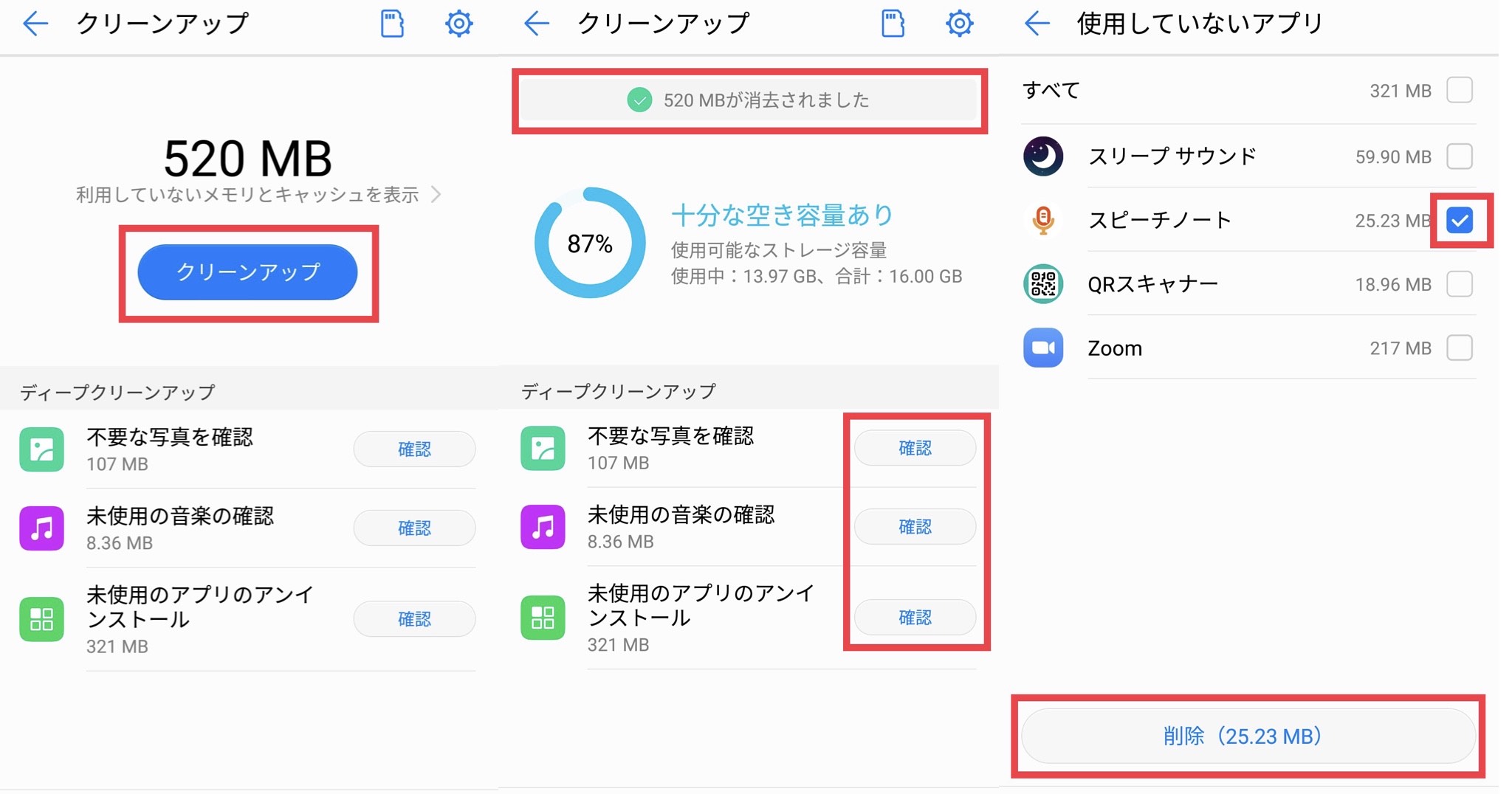
iPhoneのストレージの確認などは下記のアップルサポートページを参考にしてくださいね。
Apple サポート|ストレージを確認・容量に空きをつくる
3.再起動する
メモリ不足の場合は再起動すると、強制的にメモリがリセットされて改善する場合があります。原因不明のトラブルも再起動が有効なケースが多いですよ。何日も電源が入りっぱなしなら効果が期待できるかもしれません。
4.アプリを閉じる
アプリを複数開いていると、メモリを圧迫して動作が重くなるので確認しましょう。
その他7つの対処方法
ストレージやメモリに問題がなければ、下記のような7つの対処法を試してみてくださいね。
1.低速でも利用できるサービスを使ってみる
2.動画保存アプリを活用
3.画質を下げる
4.フリーWi-Fiを利用する
5.アプリの自動更新をオフにする
6.OS・アプリをアップデートする
7.場所を移動する
1.低速でも利用できるサービスを使ってみる
通信速度が多少落ちても、あまり多くのデータ通信を必要としないLINEや電子決済などは支障がないでしょう。1 Mbpsくらいであればテキスト中心のネット検索はできるので試してみてください。それも難しい場合は、200 kbps程度でも利用できるLINEやメールで文字中心のメッセージを送ってみてくださいね。
2.動画保存アプリを活用
速度が低下しているときに動画を見るのは難しいので、Wi-Fiが使用できるときに動画保存アプリを活用してダウンロードしておけば隙間時間に見られますよ。アプリの更新も同じように、Wi-Fiが使えるときにダウンロードしておくとスマホのデータ使用量の節約にもなりますね。
3.画質を下げる
どうしてもYouTubeを見たい場合は画質を360pまで落としてみてください。700 kbps以上の速度が安定して出ていれば見られますよ。
4.フリーWi-Fiを利用する
外出先でWi-Fiをオンにしてみて、フリーWi-Fiが使えないか試してみましょう。市町村、コンビニやカフェなどが提供しているフリーWi-Fiが使えるかもしれません。ただし、利用者が多いとフリーWi-Fiの方が遅い場合があります。
5.アプリの自動更新をオフにする
スマホを使っているときに、同時にアプリを更新していると遅く感じます。自動更新をオフにして、Wi-Fi接続時や使用しないときに更新するといいでしょう。
iPhoneの場合
「設定」➡「App Store」➡「自動ダウンロード」のオン・オフを切り替え
Appのダウンロードは下記の3つから選べます
●常に許可
●200 MB以上のときは確認
●常に確認
アンドロイドの場合
①「Playストア」のアプリを起動➡②右上のアイコンをタップ➡③「設定」をタップします。
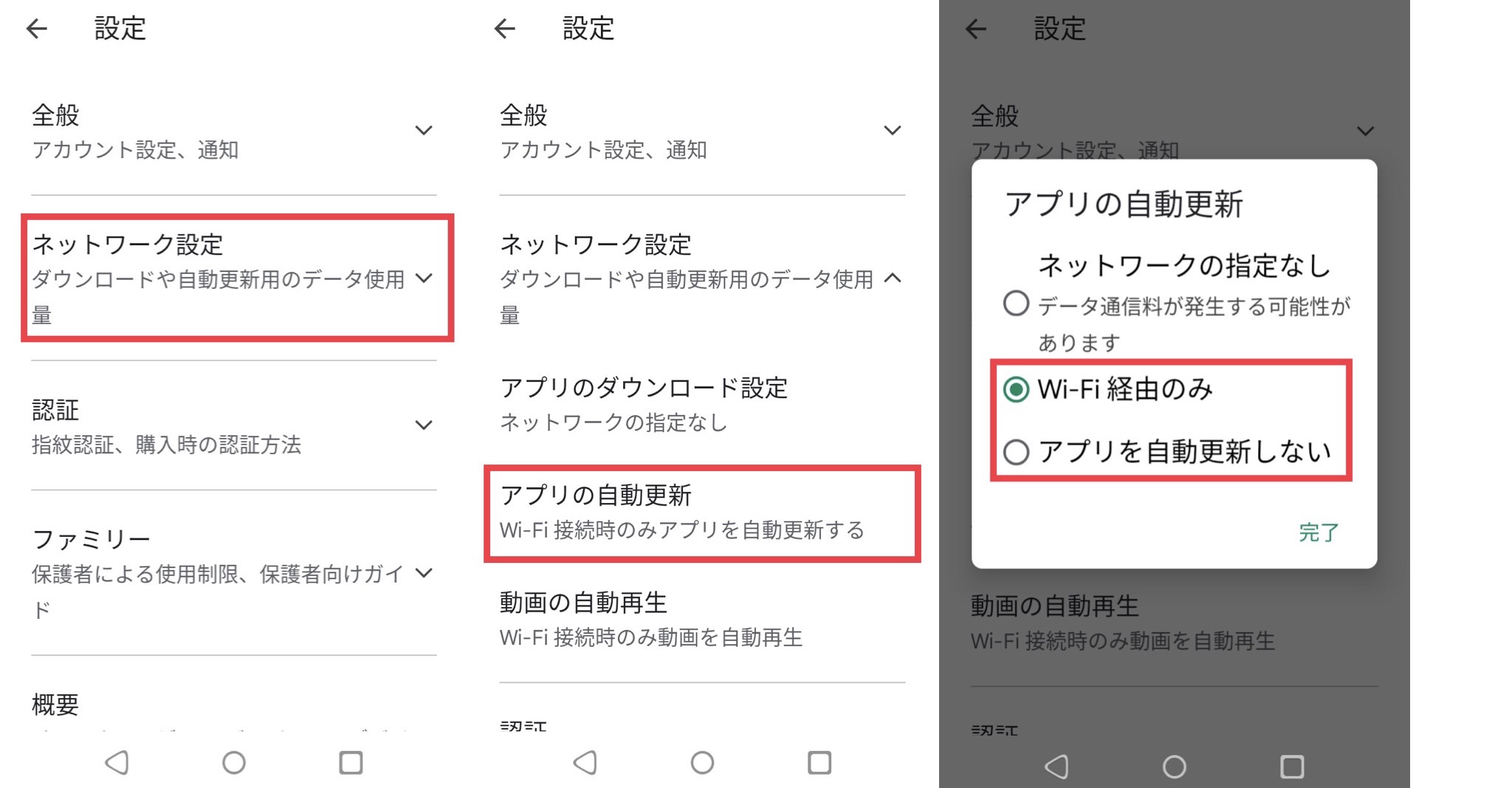
④「ネットワーク設定」をタップするとさらにメニューが表示されます。➡⑤「アプリの自動更新」➡⑥手動で更新する場合は「アプリを自動更新しない」を選択。Wi-Fiに接続している時だけ更新する場合は「Wi-Fi経由のみ」を選択します。
※機種により操作方法が異なります。
6.OS・アプリをアップデートする
上記「5.アプリの自動更新をオフにする」とは逆ですが、決して矛盾しているわけではなく、更新するタイミングの問題です。OSやアプリを最新の状態にアップデートすると、機能・性能の改善によって処理速度が向上する場合があります。セキュリティの観点からも必要なので更新は欠かさないでくださいね。
なお、ストレージが不足している状態ではアップデートできないので、ストレージ容量を空けてから実施しましょう。大容量のデータ通信が必要な場合は、Wi-Fi環境でやった方がいいですよ。
7.場所を移動する
対処法に過ぎませんが、駅など人混みの中にいるなら移動すると使える場合もありますよ。
「格安SIMは遅い」って本当?HISモバイルの測定結果
格安SIMの通信速度は遅いというのは本当でしょうか?結論からいうと、格安SIM事業者によってばらつきがあります。この項目では、特にHISモバイルの実際の通信速度を分析していきます。
格安SIM19回線の通信速度比較
モバレコが19回線の格安SIMの通信速度を計測した2021年10月の測定結果を見てみましょう。
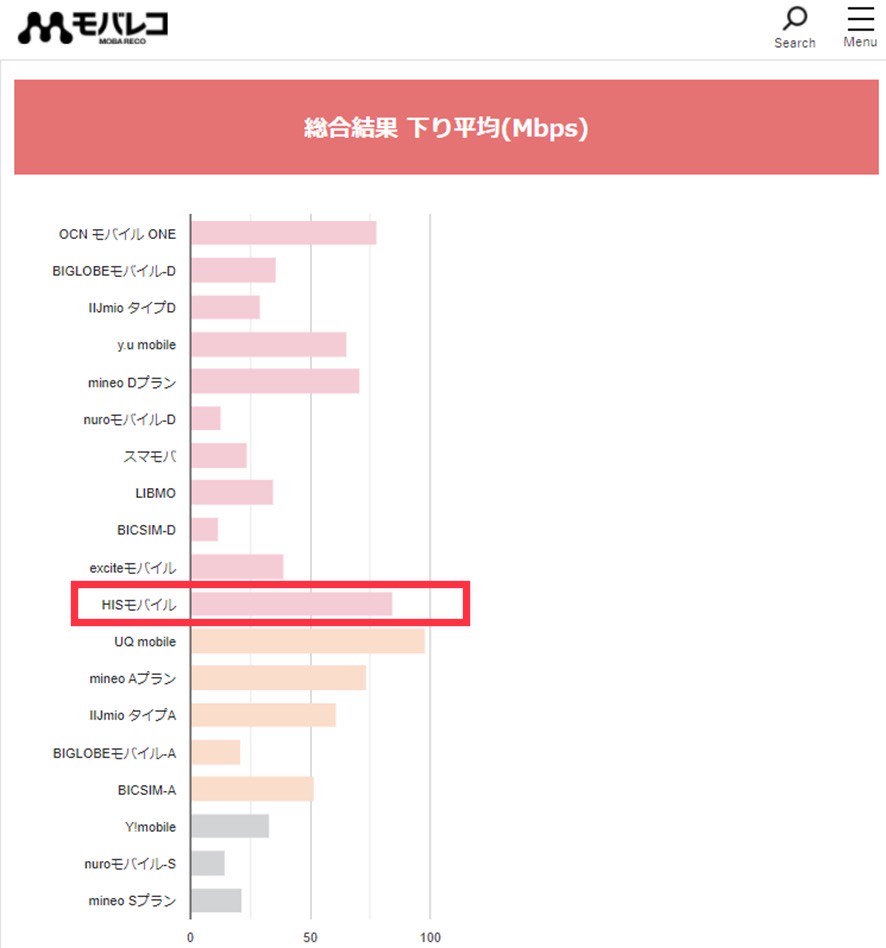
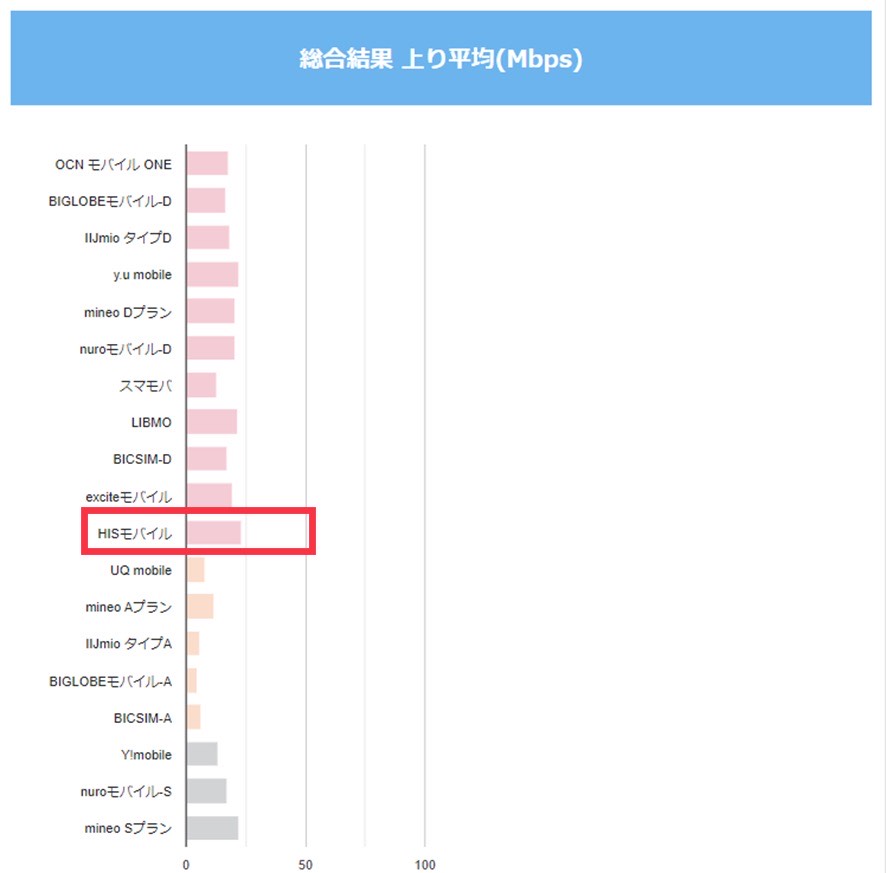
上記の結果から、格安SIM事業者の間でも速度が速いものもあれば、遅いものもあるのがわかります。注目したいのは、この中でHISモバイルだけが下り・上り共に上位3位以内にランクインしていることです。
通信速度 格安SIM19社ランキング
上り平均速度:22.7Mbps 1位
下り平均速度:84.4Mbps 2位
この結果から、「格安SIMがすべて遅いわけではない」とわかります。下りの平均速度が84.4 Mbpsというのは格安SIMでもトップクラスの速度で、最高画質の動画でも快適に視聴できる速度です。
ですから、格安SIMの中でもなるべく速い回線、安定して使える回線を見極めるのがユーザーにとって重要になってきます。
時間帯別の平均速度測定結果
格安SIMへの乗り換えの参考にするためには、1つの観測地点だけでなく「もっと広い範囲の測定結果を見たい」と思われるでしょう。ではHISモバイルの回線速度について、「みんなのネット回線速度」で計測された平均速度を見てみましょう。
HISモバイルの時間帯別の平均速度測定結果(直近3ヶ月:2022年2月11日時点)
| 時間帯 | 下りの速度 | 上りの速度 |
| 朝(5:00~8:59) | 51.63Mbps | 8.28Mbps |
| 昼(12:00~12:59) | 1.23Mbps | 7.21Mbps |
| 夕方(16:00~18:59) | 13.66Mbps | 7.87Mbps |
| 夜(20:00~22:59) | 17.1Mbps | 4.06Mbps |
| 深夜(0:00~4:59) | 1.56Mbps | 1.57Mbps |
| 全時間帯平均速度 | 17.03 Mbps | 5.79 Mbps |
引用元:みんなのネット回線速度
上記のデータは2022年2月11日時点で、直近3ヶ月の間に計測された125件の測定結果から算出されています。詳細で平均的なデータなので非常に現実的で参考になる数字です。時間帯によってかなり速度が変動しているのがわかりますね。
全時間帯の平均速度も一応計算してみましたが、昼休みの短い時間や、あまり利用しない深夜の時間帯が全体の数字を下げているので、それほど気にする数字ではありません。それでも平均速度が17.82 Mbpsで、全体的にほとんどの通信が問題なく利用できる速度といえます。
重要なのは、「問題なく通信できる速度かどうか」という点と、「自分が利用したい時間帯の速度がどうか」という点です。その点を念頭に置いて考えてくださいね。
HISモバイルはNTTドコモとソフトバンク回線を利用可能ですが、ドコモ回線のダウンロード速度に限っていえば48.68 Mbpsです。速度重視の方はドコモ回線の方がおすすめですよ。
HISモバイルのキャリアの平均速度
NTTドコモ(74件) 48.68Mbps
引用元:みんなのネット回線速度
下りの時間帯別平均速度
最も速かったのは朝の時間帯で、51.63Mbpsです。この速度なら4Kの動画でもスムーズに見られるでしょう。ただ、この時間帯の中でも特に7~9時の通勤時間帯は速度が下がり、それ以外の時間が速いと思われます。
昼休みの時間帯は1.23Mbpsと遅いですが、短い時間なのでテキスト中心のネットサーフィンやSNSを利用するといいですね。
ここが最も重要な点ですが、多くの方が一番利用したい時間帯(16時~23時)は平均13.66Mbps~21.1Mbpsなので、ほとんどの通信は快適に利用できる速度です。最低でも2.5Mbps以上をキープできれば、720pの動画を安定して見られます。
上りの平均速度
上りの速度に関しては、深夜の時間帯以外は安定しているので、写真の送信程度は問題ありません。(全時間帯平均:5.79 Mbps)ただ、動画の送信などは少し遅く感じるかもしれませんね。
詳細の実行速度を分析してきましたが、いかがだったでしょうか。HISモバイルは全体として安定して通信できる格安SIMといえます。HISモバイルには最低利用期間・違約金もありません。自分のライフスタイルに合いそうなら、ぜひ利用してみてくださいね。
ただ、日本各地のデータを集めた平均速度は参考になるとはいえ、あなたが実際に使うときの速度は、正直なところ使ってみないとわかりません。もし実際の速度を確認してから決めたいなら、「お試しSIM」を使ってみてくださいね。
※速度測定結果は参考のために掲載していて、実効速度を保証するためのものではありません。場所や時間帯によって結果は変わってきます。
</p >
●2021年10月|モバレコによるHISモバイルの速度測定結果はこちら
●2021年12月|モバレコによるHISモバイルの速度測定結果はこちら
格安SIMは5Gに対応してる?
格安SIMは5Gに対応していない場合が多いです。しかし、NTTドコモの発表によれば、「5Gの人口カバー率の目標は2022年3月末までに55%」という段階で、「5Gエリアの端になる場所が多数あるため、通信速度の低下が課題」とのことです。
もちろん完全にエリア内であれば非常に高速なはずですが、まだ5Gの環境は整っていないため、現時点では時期尚早のようです。例えていうなら、隣の駅まで飛行機で行って、そのあとは車で移動というような感じでしょうか。確かに速いですが、5Gから4Gへの”乗り換え”が不便みたいですね。
生活圏内がエリア内であれば、オンラインゲームや動画・VRなど大容量の通信を高速で行える5Gの魅力をより早く楽しみたい方におすすめです。
参考情報:
NTTドコモ:5Gエリアの品質向上対策
NTTドコモ:5G人口カバー率目標
速度制限から解放されるには?
「格安SIMは遅い」と聞くと、もしかしたら大手キャリアで契約容量を超えたときの速度制限をイメージする方もおられるかもしれません。しかし、通信障害でも起きない限りそこまで速度が低下することはあまり考えられません。
通常の速度も大切ですが、契約容量を超えてしまうために経験する速度制限を受けてしまっては意味がありません。
ではどうしたらいいのか、速度制限についての調査結果から考えていきましょう。まずは、1,200人を対象とした速度制限を経験した方の割合・頻度を示す下記のグラフをご覧ください。
速度制限を経験した割合・頻度
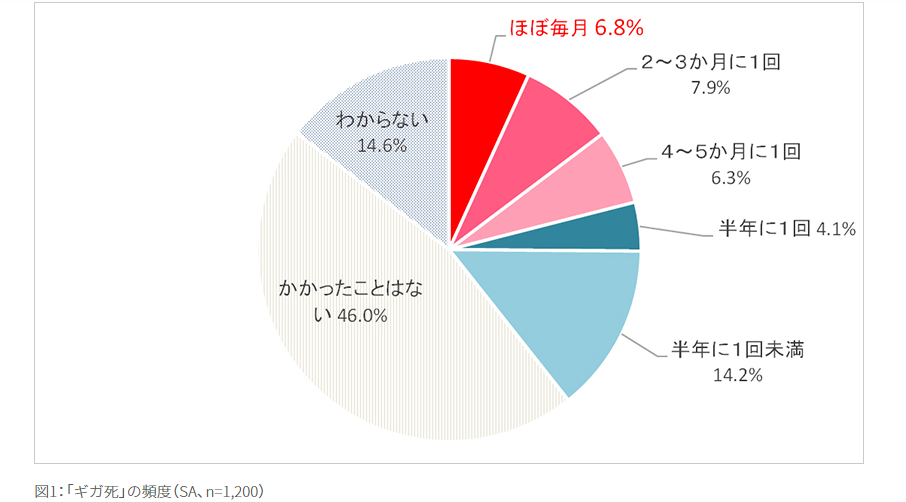
上記の結果を見ると、39.3%もの人が速度制限を経験しているのがわかります。速度制限を経験したことがある人のうち、特に20代男性の約8人に1人(12.6%)が「ほぼ毎月」通信制限を受けています。「ほぼ毎月」通信制限を受けている人は6.8%で、約14人に1人の割合でした。
次に、スマホで使用しているアプリやサービスの傾向を、「ほぼ毎月速度制限の人」と全体とで比較してみましょう。
スマホで使用するアプリやサービスと速度制限の関係
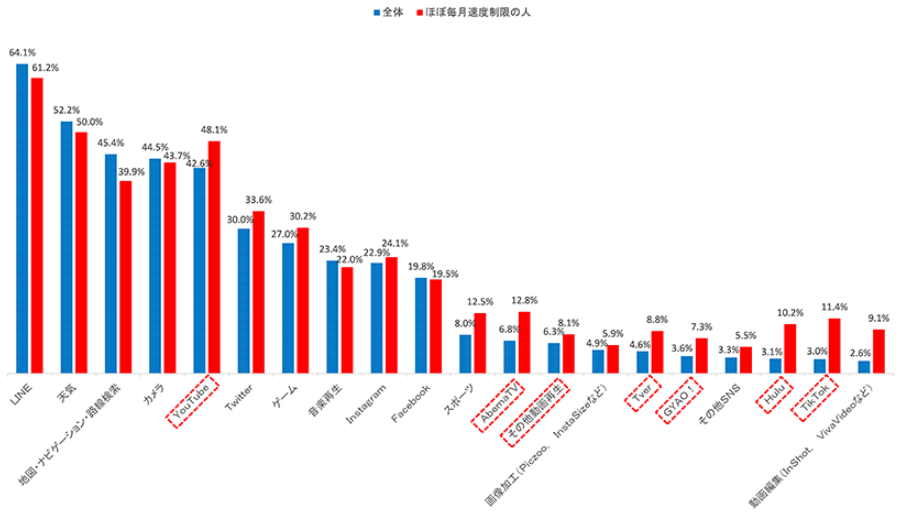
ほぼ毎月通信制限を受けている人ほど、通信容量を消費するYouTube・Abema TVなど、動画アプリの使用率が高いようです。
データ追加?それとも他の解決策?
速度制限から解放されるためにはデータ追加しかないのでしょうか?さらに、スマホの契約容量と速度制限の関係を確認して、他の解決策を考えてみましょう。
スマホの契約容量と速度制限の統計
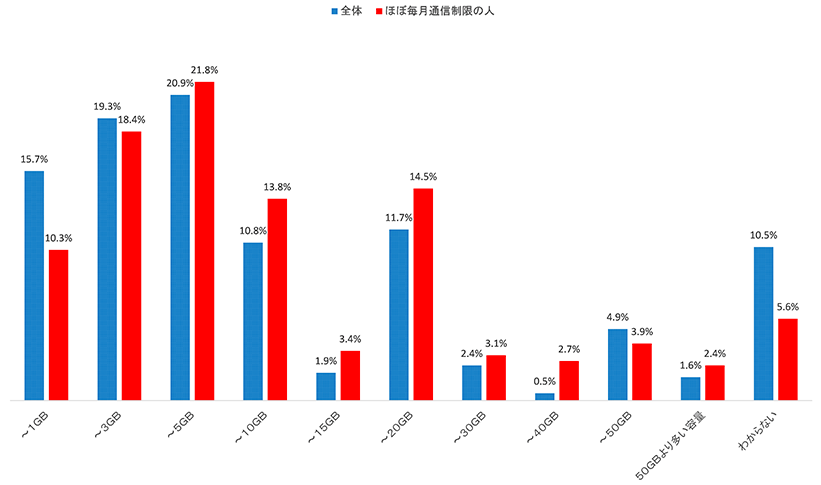
「ほぼ毎月通信制限の人」の契約プランの割合は、「1GB以内(10.3%)」「1GB~3GB(18.4%)」「3GB~5GB(21.8%)」と、5GB以内が50.5%を占めています。
また、「ほぼ毎月通信制限の人」のうち59.2%が「今より容量の大きいプランにしたい」と回答していて、契約容量に満足できていないことがわかります。
「ギガが足りないなら契約容量増やせばいいじゃん!」という声が聞こえてきそうですね。確かにそうですが、このアンケート結果から察するに、契約容量を上げたくても上げられない事情があることも考えられます。
大手キャリアでは低容量プランでも月額料金が高く、さらに契約容量を上げようものならさらに高くなってしまいます。ましてや、大手キャリアでデータ追加すると「1GBあたり1,100円」と割高なので、データ追加を我慢している方もおられるかもしれませんね。
その点HISモバイルなら、大手キャリアの4分の1の料金でデータ追加できるので、速度制限から気軽に解放されますよ。
HISモバイルのプラン別データ追加料金
275円/1GB
●格安弐拾プラン
●格安ステップ
●データステップ
●格安かけ放題プラン
330円/1GB
●ビタッ!プラン
HISモバイルはそもそも通信量が安いので、現在1~20GBのプランで速度制限を受けているなら、20GBを2,178円で利用できる「格安弐拾プラン」にすれば一気に問題解決します。
では具体的に、同じ1GBのプランでHISモバイルとauの料金を比較してみましょう。
データ容量1GBの月額料金比較(税込み)
| HISモバイル 格安ステッププラン(※1) |
au:ピタットプラン 4G LTE(新auピタットプランN) | |
| 通話料 | 11円/30秒 | 22円/30秒 |
| 月額料金 | 590円 | 2,178円 (家族3人で家族割プラスに加入の場合) 3,278円 (2年契約N適用時) 3,465円 (継続利用による割引なしの場合) |
データ容量1GBという同じ条件ですが、HISモバイルのプランはMVNO業界最安値級なので、auで割引がない場合と比較すると2,875円安いです。最大限の割引を適応させても、HISモバイルの方が1,588円安いですね。
※1 格安ステッププランは1GB・3GB・5GB・7GB・10GBから選択できます。
20GBのプランは大手キャリアでは現在新規受付していませんが、まだプラン変更していない利用者がおられます。同じ条件での比較のためにauの20GBプランと比較してみましょう。
データ容量20GBの月額料金比較(税込み)
| HISモバイル 格安弐拾プラン |
auフラットプラン20N(シンプル) (新規受付終了済) |
|
| 通話料 | 11円/30秒 (70分無料) |
22円/30秒 |
| 月額料金 | 2,178円 | 5,500円 (2年契約N・スマートバリュー適用時) 6,787円 (継続利用による割引なしの場合) |
割引なしで比較するとHISモバイルの方が4,609円も安いですね。auフラットプラン20N(シンプル)は家族割プラス対象外なので、最大限の割引を適応させても3,322円の差額です。しかも通話料は半額で、さらに70分の無料通話まで付いてきます。
他の大手キャリアの料金も同程度の水準なので、もしまだ大手キャリアで20GBのプランを利用しているなら、格安弐拾プランを検討してみてくださいね。
関連動画:【HISモバイル】業界最安級!月590円の格安スマホ!【15sec】
調査概要
調査協力:株式会社クロス・マーケティング
調査時期:2019年3月
調査対象:全国の15~69歳の男女計1,200人のスマートフォンユーザー
(調査対象全体n=1,200、「ほぼ毎月通信制限の人」 n=81)
引用元:ソフトバンクニュース|スマホの通信利用に関する実態調査
結論:快適に使えるなら爆速でなくてもいい
YouTubeを見る際に、スマホサイズの画面なら480pの画質で十分綺麗に見ることができ、そのために必要な速度は1.1 Mbps以上だとわかりました。それで、速度が仮にHISモバイル平均の17.82 Mbpsに落ちて爆速ではないとしても、「ほとんどの通信は安定して行える」といえます。
大容量のファイルなどをダウンロードするのは少し遅く感じる場合もありますが、Wi-Fiを併用すれば問題ないでしょう。「平均的には大手キャリアの方が速い」とはいわれていますが、平均なので格安SIMの方が速い場合もあります。
大手キャリアの低容量プランでデータを節約して使うよりも、さらには速度制限を受けて我慢して使うよりも、HISモバイルをおすすめします。問題なく使える速度と月額料金のバランスで選ぶなら、HISモバイルを選択肢にいれて検討してみてくださいね。
実際に使うときの速度は使ってみないとわからないので、「お試しSIM」を使ってみてください。
関連の記事












